Как узнать пароль от электронной почты
Читайте нашу статью: из неё вы узнаете, как найти пароль от электронной почты.
Когда вы входите в почтовый ящик, форма авторизации запрашивает email и пароль. Email — это адрес электронной почты, на который можно отправлять и получать письма. Пароль защищает ваши письма от чтения посторонними.
Чтобы обновить пароль или войти на почту с нового устройства, вам нужен пароль. Если вы его не помните, можно поступить двумя способами:
- посмотреть пароль в менеджере паролей,
- сбросить пароль от почтового ящика.
О том, как узнать пароль от электронной почты, расскажем ниже.
Посмотреть пароль в менеджере паролей
Менеджер паролей — специальный раздел браузера, в котором хранятся доступы для входа на сайты. После того как вы заходите под своей учётной записью, браузер предлагает сохранить данные. Если вы нажимаете «Да», пароль сохраняется в менеджере паролей. При потере доступа к электронной почте проверьте менеджер — возможно, данные для входа сохранены там.
Chrome
- 1.
Откройте браузер.
- 2.
Нажмите на 3 точки и выберите Настройки:
- 3.
В разделе «Автозаполнение» кликните Пароли:
- 4.
В строке «Поиск паролей» введите ваш email:
- 5.
Нажмите по значку Глаз, чтобы узнать пароль:
Как узнать пароль от почты
Готово, вы можете скопировать пароль:
Opera
- 1.
Откройте браузер.
- 2.
Нажмите на значок Простая настройка:
- 3.
На открывшейся странице разверните раздел Дополнительно и в блоке «Автозаполнение» выберите Пароли:
- 4.
Затем на экране отобразится адрес электронной почты и пароль, скрытый звёздочками. Нажмите на значок Глаз, чтобы его увидеть:
Как посмотреть пароль от электронной почты
Готово, вы можете скопировать пароль.
Яндекс.Браузер
- 1.
Откройте браузер.
- 2.
Нажмите на Настройки Яндекс.Браузера:
- 3.
В открывавшемся меню выберите Пароли и карты:
- 4.
Нажмите по строке с вашим email:
Как проверить пароль электронной почты
Готово, вы можете скопировать пароль:
Сбросить пароль от почтового ящика
Если у вас не включено сохранение и автозаполнение пароля в браузере, доступ можно восстановить через почтовый сервис. Чаще всего можно восстановить доступ:
- по коду подтверждения из SMS,
- по коду подтверждения из письма на запасной email,
- с помощью ответа на секретный вопрос.
Мы расскажем, как сбросить пароль на трёх популярных сервисах: Gmail, Яндекс и Mail.ru.
Как сбросить пароль почты Gmail
- 1.
Откройте браузер и перейдите на сайт google.com.
- 2.
Нажмите Войти:
- 3.

Укажите адрес вашей электронной почты и нажмите Далее:
- 4.
Кликните Забыли пароль?:
Забыл пароль электронной почты: что делать
- 5.
Выберите подходящий вариант восстановления:
По номеру телефона
- 6.
На этом шаге вы увидите последние две цифры номера телефона, который привязан к аккаунту. Чтобы получить код подтверждения, выберите SMS:
- 7.
Введите код подтверждения из SMS и нажмите Далее:
- 8. Заполните поля:
- Пароль — введите новый пароль.
- Подтвердить — введите его ещё раз.
- Показать пароль — отметьте этот пункт галочкой, чтобы увидеть символы, которые вы ввели.
Затем нажмите Сохранить пароль:
Как узнать пароль от электронной почты
По резервному email
- 6.

На странице «Восстановление аккаунта» кликните У меня нет доступа к телефону:
- 7.
Далее вы увидите первые буквы email, который указан как резервный. Нажмите Отправить:
- 8.
На резервную почту придёт письмо с адреса [email protected]. В письме будет указан код подтверждения:
- 9.
Введите код подтверждения на странице «Восстановление аккаунта» и нажмите
- 10.
Заполните поля:
- Пароль — введите новый пароль.
- Подтвердить — введите его ещё раз.
- Показать пароль — отметьте этот пункт галочкой, чтобы увидеть символы, которые вы ввели.
Затем нажмите Сохранить пароль:
Обратите внимание
Если утерян доступ к номеру телефона и резервной почте, восстановить пароль к почте Gmail невозможно.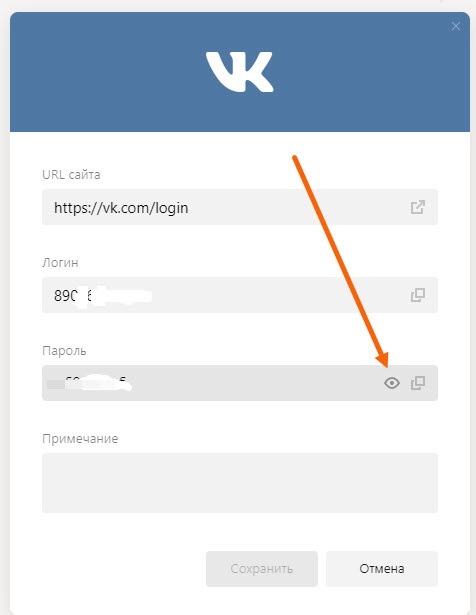
Как сбросить пароль почты Яндекс
- 1.
Перейдите на сайт yandex.ru и нажмите Войти в почту.
- 2.
Введите логин — это электронная почта до знака @. Затем нажмите Войти:
Администратор домена Яндекс Почты
- 3.
Кликните Не помню пароль:
- 4.
Пройдите капчу и нажмите Продолжить:
Яндекс Почта: добавить пользователя
- 5.
Выберите подходящий вариант восстановления.
Контрольный вопрос
- 6.
Ответьте на контрольный вопрос и нажмите Продолжить:
- 7.
Заполните поля:
- Придумайте новый пароль — введите новый пароль. Нажмите на значок Глаз, чтобы видеть символы, которые вы вводите.
- Повторите, чтобы не ошибиться — введите его ещё раз.
- Выйти со всех устройств и браузеров после смены пароля — отметьте этот пункт галочкой, чтобы обезопасить аккаунт.

Затем нажмите Продолжить:
Мой пароль от электронной почты
Номер телефона
- 6.
Введите номер телефона, который вы привязывали к аккаунту, и нажмите
- 7.
Введите шестизначный код подтверждения из SMS и нажмите Продолжить:
- 8.
Заполните поля:
- Придумайте новый пароль — введите новый пароль. Нажмите на значок Глаз, чтобы видеть символы, которые вы вводите.
- Повторите, чтобы не ошибиться — введите его ещё раз.
- Выйти со всех устройств и браузеров после смены пароля — отметьте этот пункт галочкой, чтобы обезопасить аккаунт.
Затем нажмите Продолжить:
Если нет доступа к номеру телефона и вы не помните ответ на контрольный вопрос — обратитесь в техподдержку Яндекса.
Как сбросить пароль почты Mail.
 ru
ru- 1.
Перейдите на сайт mail.ru.
- 2.
Нажмите Войти:
- 3.
Кликните Восстановить пароль:
- 4. На странице «Восстановление пароля» укажите адрес электронной почты и нажмите Продолжить:
- 5.
В сообщении «Проверьте почту» вы увидите первые символы запасного email. Это поможет вспомнить, какая почта была указана:
- 6.
Письмо восстановления приходит с адреса [email protected] и выглядит так:
Ссылка в письме действует в течение 3 суток.
- 7.
После того как вы перешли по ссылке, введите новый пароль. Нажмите на значок Глаз, чтобы увидеть символы, которые вводите. Затем нажмите Изменить пароль:
Если утерян доступ к резервной почте, обратитесь в техподдержку Mail.ru.
Как восстановить доступ к почте Рамблер
Что делать, если вы забыли пароль от почты Рамблер:
- 1.
 Перейдите на страницу входа.
Перейдите на страницу входа. - 2.Кликните
- 3.Укажите адрес электронной почты. Пройдите капчу и нажмите Продолжить:
- 4.Выберите способ восстановления.
Контрольный вопрос
- 5.Во вкладке “Контрольный вопрос” введите ответ. Дважды введите пароль. Кликните на значок Глаз, чтобы видеть символы, которые вы вводите — это поможет не опечататься. Пройдите капчу и нажмите Сохранить пароль:
Номер телефона
Сменить пароль по номеру телефона можно следующими способами:
- звонок с кодом. В этом случае код подтверждения — это последние 6 цифр номера телефона, с которого вам позвонили;
- код в SMS. В этом случае вам придёт SMS с шестизначным кодом подтверждения.
Чтобы запросить звонок с кодом:
- 1.Во вкладке “Код из телефона” введите номер телефона без префикса.
 Затем нажмите Запросить звонок с кодом:
Затем нажмите Запросить звонок с кодом: - 2.Введите код подтверждения. Дважды введите пароль. Кликните на значок Глаз, чтобы видеть символы, которые вы вводите — это поможет не опечататься. Пройдите капчу и нажмите Сохранить пароль:
Чтобы получить SMS с кодом и поменять пароль:
- 1.Во вкладке “Код из телефона” введите номер телефона без префикса. Затем нажмите Получить код в SMS:
- 2.Введите код подтверждения. Дважды введите пароль. Кликните на значок Глаз, чтобы видеть символы, которые вы вводите — это поможет не опечататься. Пройдите капчу и нажмите Сохранить пароль:
Как восстановить доступ к почте Microsoft Outlook
Что делать, если вы забыли пароль от почты Outlook:
- Перейдите на страницу входа.
- Укажите адрес электронной почты и нажмите Далее:
- Кликните Забыли пароль:
- Отметьте пункт SMS на ********90 (вместо 90 отобразятся последние 2 цифры вашего номера).
 Укажите последние 4 цифры номера телефона и нажмите Получить код:
Укажите последние 4 цифры номера телефона и нажмите Получить код: - Введите семизначный код подтверждения и кликните Далее:
- Дважды введите пароль и нажмите Далее:
Если восстановить доступ не удалось, обратитесь в службу поддержки Microsoft.
Помогла ли вам статья?
Да
12 раз уже помогла
зашифрованные послания, тайны космоса и кино – Учительская газета
Во время школьных каникул на ВДНХ пройдут мастер-классы, экскурсии, квесты и спектакли.
Фото Е. Самарина. Mos.ruНа ВДНХ подготовили обширную программу для школьников, многие из которых с 29 октября по 6 ноября будут на каникулах. Большая часть занятий проводится бесплатно, на некоторые потребуется предварительная регистрация, сообщается на сайте мэра и правительства Москвы.
Рисование нитями и криптография эпохи Петра Великого
В экоцентре «Цветоводство» 1 и 2 ноября с 11:00 до 17:00 можно будет научиться рисованию нитями. Эта техника позволяет создавать на бумаге абстрактные образы, развивающие воображение. Мастер-класс «Привет, букет!» предназначен для детей старше пяти лет, вход на него свободный. В галерее «Лес» 3 ноября в 13:00, 15:00 и 17:00 состоится кулинарный мастер-класс для детей старше семи лет по приготовлению кексов с разными начинками. 4 ноября в 12:00 там же пройдет занятие по моделированию техники, которое организовал детский технопарк «Кулибин Про». Юные изобретатели изготовят игрушку «Божья коровка». Возрастное ограничение – от семи лет. Оба мастер-класса бесплатны, на второй нужна регистрация.
Эта техника позволяет создавать на бумаге абстрактные образы, развивающие воображение. Мастер-класс «Привет, букет!» предназначен для детей старше пяти лет, вход на него свободный. В галерее «Лес» 3 ноября в 13:00, 15:00 и 17:00 состоится кулинарный мастер-класс для детей старше семи лет по приготовлению кексов с разными начинками. 4 ноября в 12:00 там же пройдет занятие по моделированию техники, которое организовал детский технопарк «Кулибин Про». Юные изобретатели изготовят игрушку «Божья коровка». Возрастное ограничение – от семи лет. Оба мастер-класса бесплатны, на второй нужна регистрация.
В павильоне «Книги» «Росизо» 5 ноября в 18:00 пройдет лекция «Петр I — криптограф: история императорских шифров». Здесь можно узнать, как развивалось шифровальное дело в России с XII века, почему Петр I так увлекался криптографией, и какие шифры использовали в его время. Участники попробуют расшифровать настоящее письмо Петра Великого и обезопасить собственные сообщения, используя его тайнопись.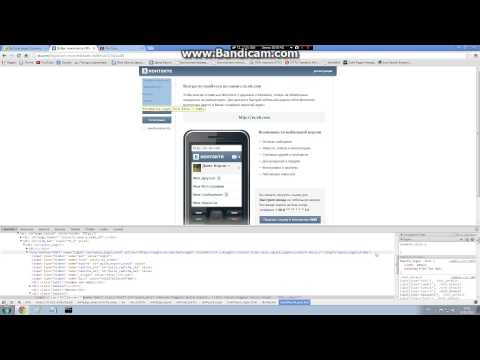
«Медовый домик» подготовил бесплатные мастер-классы по изготовлению свечей из вощины. Занятия пройдут с 29 октября по 6 ноября с 14:00 до 17:00. Поучаствовать могут дети и подростки в возрасте от трех до 16 лет, регистрация не понадобится. А поклонников комиксов ждут 30 октября в 16:00 на автограф-сессии с Валентином Поткиным и Денисом Лопатниковым, авторами нового экшен-комикса «Виктор Кол». Встречу организуют в Доме комиксов Takapulta. Вход свободный, возрастных ограничений нет.
Осенний квест и космический квиз
1 ноября в 15:00 в галерее «Лес» состоится квест «Осенние каникулы». Во время интерактивного путешествия гости узнают, что общего между человеком и деревом и как деревья общаются друг с другом. 4 ноября в 12:00 в центре «Космонавтика и авиация» посетителей будет ждать детский квиз «В космосе» — дети в возрасте от восьми до 12 лет смогут испытать свои эрудицию и логическое мышление, проверить знание фактов из истории космонавтики. Необходима предварительная регистрация.
С 4 по 6 ноября в центре «Космонавтика и авиация» пройдет экскурсия «Авиация. От да Винчи до Ту-144» (для детей старше семи лет), квесты «В поисках отважной Кусачки» (для детей младше семи лет), «Агент Космо ведет расследование. Тайна зеленых человечков» (для детей в возрасте от девяти до 13 лет) и «Школа юных космонавтов» (для детей в возрасте от семи до 10 лет).
Фильмы, спектакли и интерактивные шоу
Фото Ю. Иванко. Mos.ruВ павильоне «Рабочий и колхозница» 5 ноября в 13:00 пройдет литературная программа Алисы Гребенщиковой — интерактивная диафильм-сказка «Колыбельные Маршака», посвященная 135-летию со дня рождения Самуила Маршака, которое отметили 5 сентября. В этот же день состоится показ фильма Владимира Бычкова «Внимание! В городе волшебник» (12+). В экранизации повести Виктора Витковича и Григория Ягдфельда «Кукольная комедия» речь идет о колдуне, который превращает нерадивых жителей городка в кукол и продает их среди обычных игрушек в своем магазине.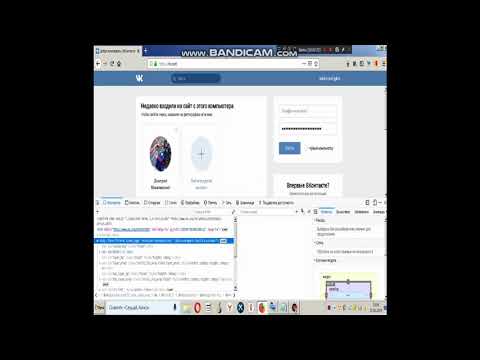 Им придется приложить усилия, чтобы вернуть себе человеческий облик.
Им придется приложить усилия, чтобы вернуть себе человеческий облик.
В павильоне «Рабочий и колхозница» также можно увидеть спектакль-сторителлинг «Владимир Красно Солнышко», посвященный князю Владимиру. Это история о грозном викинге, вошедшем в историю Руси как Владимир Святой. Спектакль бесплатный, нужна предварительная регистрация. Посмотреть его могут дети старше восьми лет. О жизни прославленной русской балерины начала XX века можно будет узнать из фильма Эмиля Лотяну «Анна Павлова» (1983).
Купить VK Friends – Woorke
ЛУЧШИЙ САЙТ ДЛЯ ПОКУПКИ ВК ДРУЗЕЙ — ПОЛУЧИТЬ ВКОНТАКТЕ (ВКОНТАКТЕ) ДРУЗЕЙ
Повысить популярность своего профиля в сети ВКонтакте
Массовая скидка
- Друзья высшего качества
- Расширьте свою аудиторию
- Расширьте свой аккаунт ВКонтакте
- Продвижение вашего бизнеса
- Пароль не требуется
- Круглосуточная служба поддержки клиентов
- Друзья высшего качества
- Расширьте свою аудиторию
- Расширьте свой аккаунт ВКонтакте
- Продвижение вашего бизнеса
- Пароль не требуется
- Круглосуточная поддержка клиентов
- Друзья высшего качества
- Расширьте свою аудиторию
- Расширьте свой аккаунт ВКонтакте
- Продвижение вашего бизнеса
- Пароль не требуется
- Круглосуточная служба поддержки клиентов
Лучший сайт для покупки подписчиков WeChat — Получите больше подписчиков на wechat Быстрая доставка
3s»> Купить подписчиков WeChatМассовое получение учетных записей электронной почты PVA
Зачем покупать друзей ВК
Мгновенный пуск
Без капель
100% безопасность
Полная конфиденциальность
Часто задаваемые вопросы
Да, свяжитесь с нами, чтобы получить большую скидку на первый заказ! 😉 ……. Скидка до 10% на первый заказ
Да, это 100% без риска, Наш сервис полностью безопасен и надежен для вашей учетной записи ВКонтакте
Мы сразу начинаем, когда вы размещаете заказ для друзей. Не теряйте время зря 😉
Нет, не будете, Миллионы людей используют маркетинговые агентства в социальных сетях, покупают услуги ВКонтакте, чтобы повысить ваш авторитет и узнаваемость за счет создания большой аудитории друзей ВКонтакте.
Друзья будут приходить из разных наших сетей, где мы будем рекламировать ваш профиль.
Нет. Мы принимаем только одну Ссылку на Заказ друзей ВКонтакте.
Мы также принимаем Paypal, криптовалюту и кредитные карты.
Абсолютно! Специальные цены для вас, если вы покупаете больше .. Свяжитесь с капитаном!
К сожалению, нет. Так как у нас есть пакеты по сверхнизким ценам, которые идеально подошли бы для тестирования услуг.
Вы можете получить максимум 2000 друзей в день.
Да, все наши друзья имеют геотаргетинг.
Да, вы можете получить друзей ВКонтакте из определенной страны, такой как США, Великобритания.
Woorke — сайт номер один за последние 3 года, предоставляющий маркетинговые услуги ВКонтакте.
Все наши друзья являются настоящими профилями, потому что мы предоставляем их, продвигая ваш профиль в нашей частной сети.
Да, вы можете получить скидки при заказе от 1000 плюс Друзья.
Получить Друзей ВКонтакте можно, выбрав любой подходящий вам пакет.
Да, вы можете купить Друзья для моих друзей, сверстников или незнакомцев.
Остановиться невозможно.
Нет, никто не может сказать вам, что вы купили Друзей.
Да, покупка UK Friends абсолютно безопасна.
Нет, все наши друзья на 100% постоянны и на всю жизнь.
Купить Друзья Вконтакте помогут вашему бренду стать более впечатляющим и получить больше взаимодействий во Вконтакте.
Мы предоставляем всех Друзей через рекламу в нашей социальной сети.
Извините, наши цены настолько низкие, что мы не можем предоставить бесплатную пробную версию.
Все заказы на ворке начинаются мгновенно.
Обычно доставка вашего заказа занимает 24 часа.
Нет, все наши друзья не выпадают.
Да, мы предоставляем скидки на оптовый заказ, просто свяжитесь с нами.
Все наши друзья являются подлинными/аутентичными, потому что мы предоставляем их, продвигая ваш профиль в нашей частной сети.
| #!/usr/bin/python | |
| # —*- кодировка: UTF-8 —*- | |
| »’ВК-Бэкап 0.8.1 | |
| Автор: Рабит | |
| Лицензия: GPL v3 | |
| Описание: Скрипт может сделать резервную копию вашего профиля ВКонтакте в хранилище | |
| Требуется: python2.7 | |
| Использование: | |
$ . /vk-backup.py —help /vk-backup.py —help | |
| »’ | |
| из lib import Common as c | |
| из библиотеки импорта vk_auth | |
| импорт getpass, ОС | |
| из выхода sys import | |
| c.init_begin(__doc__) | |
| c.option(‘-u’, ‘—user’, type=’string’, dest=’user’, metavar=’EMAIL’, default=None, help=’vk.com email пользователя аккаунта ( | |
c. option(‘-p’, ‘—password’, type=’string’, dest=’password’, metavar=’PASSWORD’, default=None, help=’пароль аккаунта vk.com (будет запрошен если не установлено)’) option(‘-p’, ‘—password’, type=’string’, dest=’password’, metavar=’PASSWORD’, default=None, help=’пароль аккаунта vk.com (будет запрошен если не установлено)’) | |
| c.option(‘-d’, ‘—backup-dir’, type=’string’, dest=’backup-dir’, metavar=’PATH’, default=’backup’, help=’каталог для хранения данные [%по умолчанию]’) | |
| c.option(‘—download-threads’, type=’int’, dest=’download-threads’, metavar=’NUM’, default=16, help=’количество одновременных загрузок мультимедиа, 0 — отключает загрузку вообще [%default]’) | |
| c.init_end() | |
| , если c.cfg(‘пользователь’) == Нет: | |
| c.log(‘ошибка’, ‘Невозможно получить электронную почту от пользователя’) | |
| выход(1) | |
, если c. cfg(‘пароль’) == Нет: cfg(‘пароль’) == Нет: | |
| c.cfg(‘пароль’, getpass.getpass()) | |
| , если c.cfg(‘download-threads’) < 0: | |
| c.log(‘ошибка’, ‘Количество потоков загрузки не может быть меньше нуля’) | |
| выход(1) | |
| Резервное копирование класса | : |
| по определению __init__(сам): | |
| c.log(‘отладка’, ‘Инициализация резервного копирования’) | |
self. path = c.cfg(‘резервная-каталог’) path = c.cfg(‘резервная-каталог’) | |
| магазин по умолчанию (сам): | |
| c.log(‘отладка’, ‘Сохранить данные’) | |
| Пользователи.store() | |
| Диалоги.store() | |
| Чаты.store() | |
| Медиа.магазин() | |
| с open(os.path.join(self.path, ‘backup.id’), ‘w’) в качестве исходящего файла: | |
outfile. write(str(Api.getUserId())) write(str(Api.getUserId())) | |
| деф процесс(я): | |
| c.log(‘отладка’, ‘Начать обработку’) | |
| попытка: | |
| Пользователи.requestUsers([Api.getUserId()]) | |
| # Получить друзей пользователя и загрузить их | |
| Users.requestUsers(Users.requestFriends(Api.getUserId())) | |
| # Получить фотографии пользователя | |
Пользователи. requestUserPhotos(Api.getUserId()) requestUserPhotos(Api.getUserId()) | |
| # Получить блог пользователя | |
| Users.requestBlog(Api.getUserId()) | |
| # Получить информацию о диалогах | |
| Диалоги.requestDialogs() | |
| # Хранить данные | |
| резервная копия.store() | |
| кроме (Exception, KeyboardInterrupt) как e: | |
Media. stopDownloads() stopDownloads() | |
| c.log(‘ошибка’, ‘Исключение: %s’ % str(e)) | |
| из библиотеки импорта API | |
| из lib.Users импортирует S как пользователей | |
| из lib.Dialogs импортировать S как диалоги | |
| из lib.Chats импортировать S как чаты | |
| из lib.Media импортировать S как Media | |
| резервная копия = резервная копия () | |
резервная копия.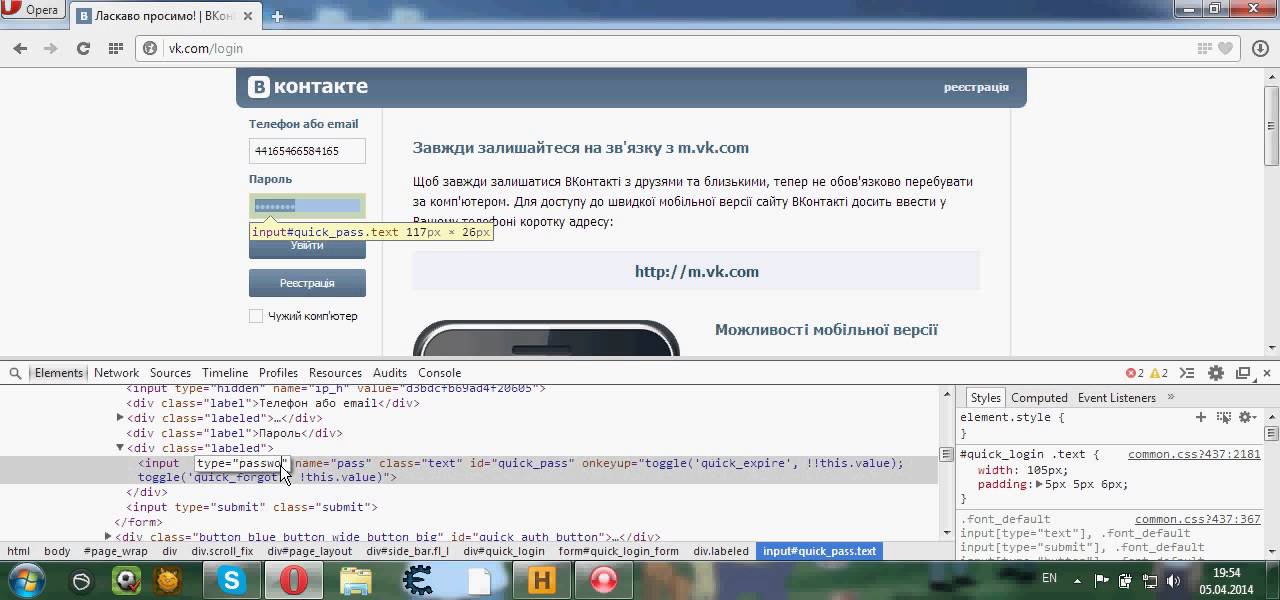 |


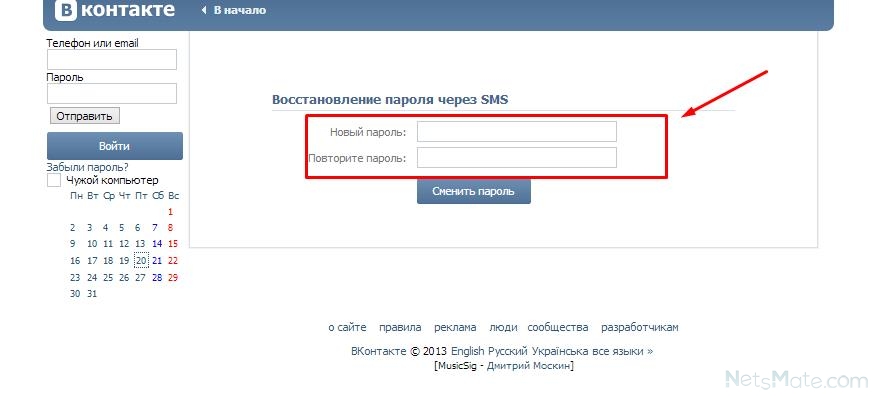

 Перейдите на страницу входа.
Перейдите на страницу входа.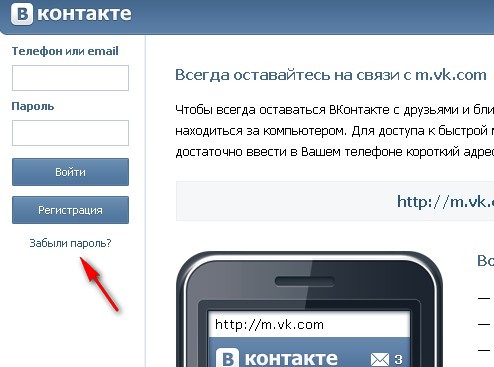 Затем нажмите Запросить звонок с кодом:
Затем нажмите Запросить звонок с кодом: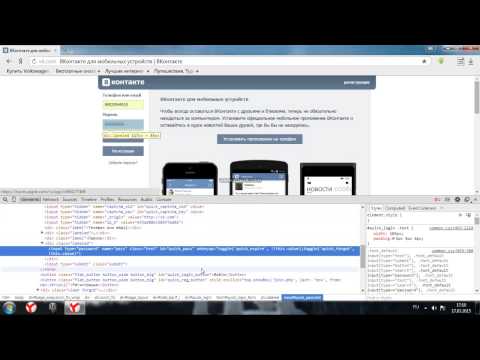 Укажите последние 4 цифры номера телефона и нажмите Получить код:
Укажите последние 4 цифры номера телефона и нажмите Получить код: py на мастере · rabits/vk-backup · GitHub
py на мастере · rabits/vk-backup · GitHub